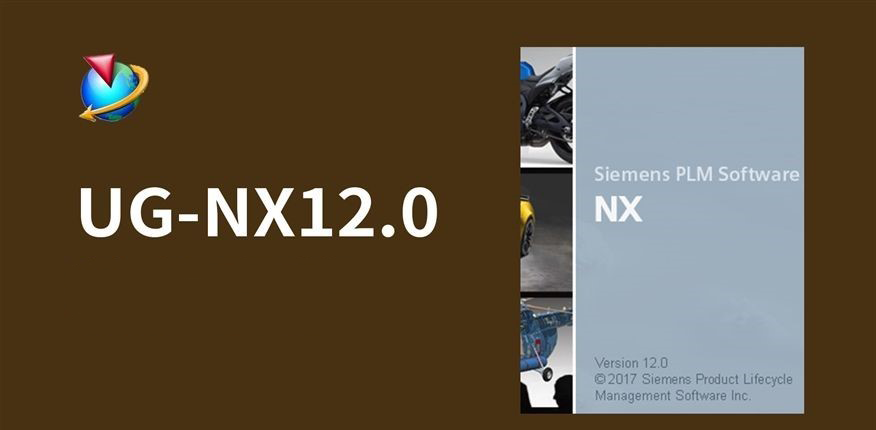
UG12软件功能:
CAD(计算机辅助设计)功能:三维建模:包括参数化建模、直接建模和同步建模技术。
装配设计:支持大型装配体的设计与管理,提供组件之间的关联性处理。
制图与文档:生成详细的二维工程图纸,包含尺寸标注、公差等信息。
自由形状设计:提供高级曲面设计工具,用于创建复杂的外形。
CAM(计算机辅助制造)功能:
数控编程:支持多轴加工路径规划,适用于三轴、四轴及五轴机床。
刀具路径优化:自动优化加工路径以减少时间和成本。
后处理定制:根据不同的机床需求进行后处理程序的定制。
仿真与验证:对加工过程进行模拟,检查潜在的碰撞问题。
CAE(计算机辅助工程)功能:
结构分析:进行静态、动态、热力学等方面的有限元分析。
流体动力学:支持计算流体力学(CFD)分析,研究流体流动特性。
运动仿真:模拟机械系统的运动行为,帮助设计优化。
其他特色功能:
产品生命周期管理(PLM):集成Teamcenter,支持产品数据管理、协同工作等。
知识重用:通过模板和规则引擎促进设计和工艺的知识积累与重复利用。
自动化与脚本编写:使用NX/Open API或内置脚本语言实现任务自动化。
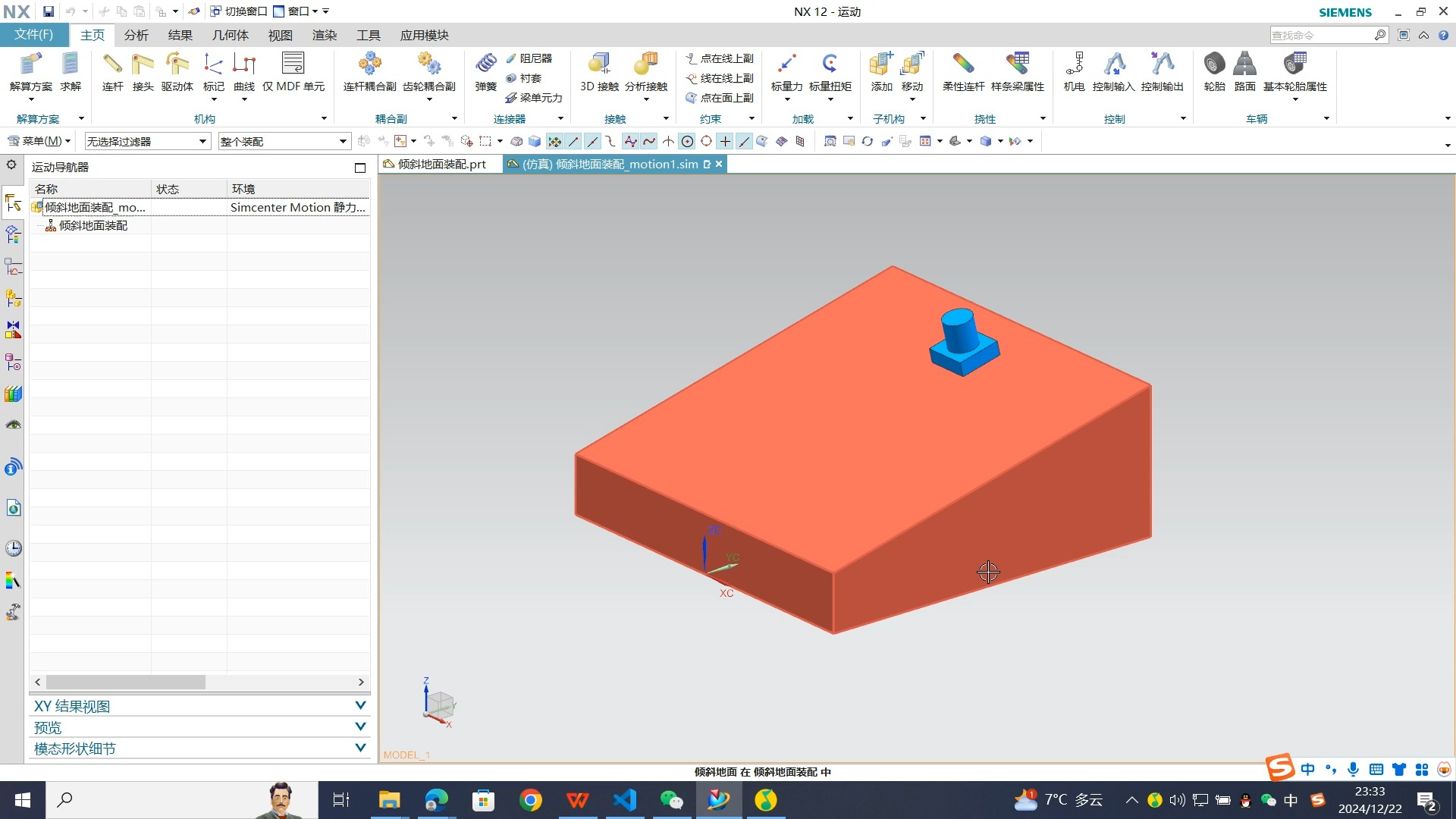
UG12软件特点:
1、集成式软件应用程序和设备
Siemens PLM Software 提供全面的 NX 软件包,它将 CAD、CAM、CAE 和 CMM 编程应用程序全部集成在一个系统中,为您的各种制造工程需求提供支持。 此外,Siemens Sinumerik 机床控制器能帮助您满足从车间制造到大批量生产的各种生产自动化需求。
2、数据和过程管理
借助 Teamcenter 提供的数据和过程管理,制造工程和生产团队能够使用单一信息源协同工作。 这可以帮助您避免使用多个数据库、重用经验证的方法、管理刀具,并将工作数据包直接连接到执行点。
3、将计划与生产紧密结合
通过将 PLM 连接到生产系统,您可以直接从车间访问制造规划数据。 而通过将 Teamcenter 和用于直接数控 (DNC) 及刀具管理的车间系统相连接,您可以将加工数据和刀具清单信息直接发送到 CNC 机床。
4、Manufacturing Benefits
·缩短 NC 编程和加工时间
·提高表面精加工水平、精度和零件质量
·缩短生产时间并减少错误
·提高新机床部署的成功率
·最大限度提高制造资源的利用率
UG NX 12.0安装破解教程
1、首先解压后获得安装包Siemens.NX.12.0.1.Win64和补丁文件_SolidSQUAD
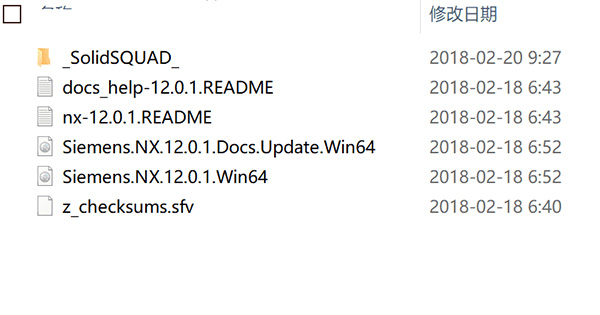
2、如果你之前安装过Siemens PLM NX旧版本,先以管理员身份运行运行补丁文件夹内的“uninstall.bat”并等待服务器和环境变量将被删除
3、把ssq补丁文件夹下Server文件夹内的SSQ_UniversalLicenseServer_Core_20180127075000.rar和SSQ_UniversalLicenseServer_Module_SiemensPLM_20180127075000.rar复制到Siemens PLM NX软件要安装的根目录,小编这里选择安装到c盘
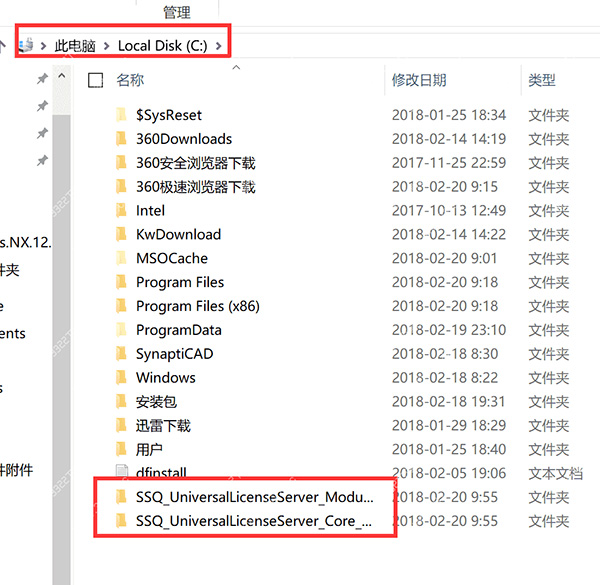
4、把SSQ_UniversalLicenseServer_Module_SiemensPLM_20180127075000文件夹内的Vendors文件夹复制到SSQ_UniversalLicenseServer_Core_20180127075000文件夹内SolidSQUAD_License_Servers目录下,需要替换旧替换,这里选择“替换目标中的文件”
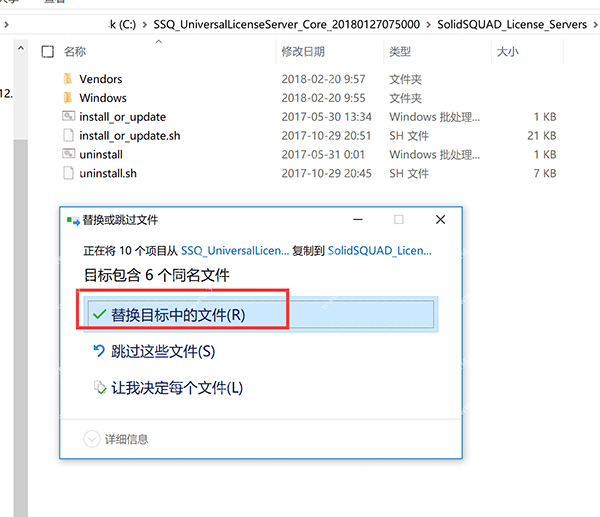
5、继续将C:\SSQ_UniversalLicenseServer_Core_20180127075000目录内的SolidSQUAD_License_Servers文件夹复制到Siemens PLM NX软件要安装的根目录,我们上面选择是c盘 (为什么这么麻烦,因为win10长文件容易出错,所以就直接复制到c盘操作了)
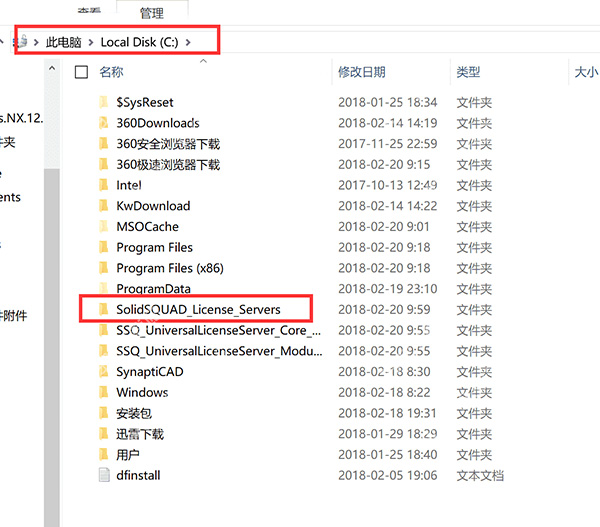
6、以管理员身份运行“SolidSQUAD_License_Servers”中的“install_or_update.bat”
7、本软件需要jav环境,如果你没安装,请先安装安装Jave9
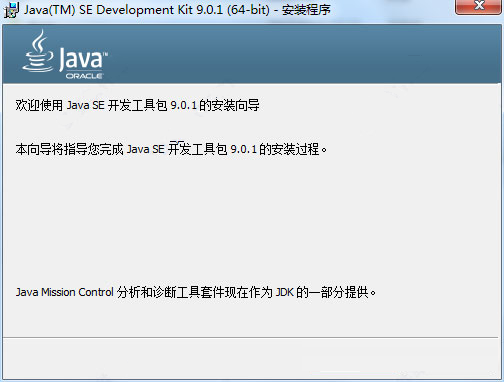
8、上面的前期准备工作完成后(一定是仔细完成,呀哦不会出错的),我们开始安装Siemens.NX.12.0.1,虚拟光驱加载Siemens.NX.12.0.1.Win64.iso,然后打开Siemens.NX.12.0.1.Win64虚拟盘,双击文件夹内的launch开始安装

9、运行“Launch.hta”打开UG12安装菜单,选择第二项安装许可
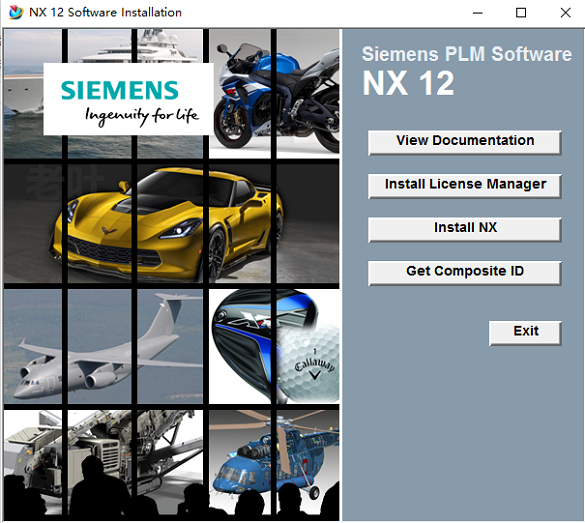
10、安装目录保持默认,许可文件这里,我们选择刚修改的“splm8.lic”载入,然后完成安装
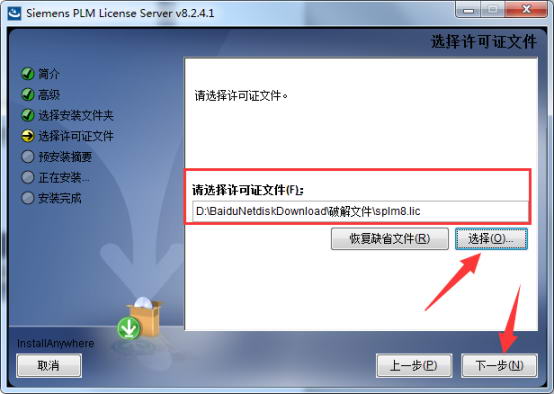
11、之后开始Siemens NX 12软件安装,默认中文,点确定即可

12、之后选择软件安装类型,默认安装为完整安装,点击下一步
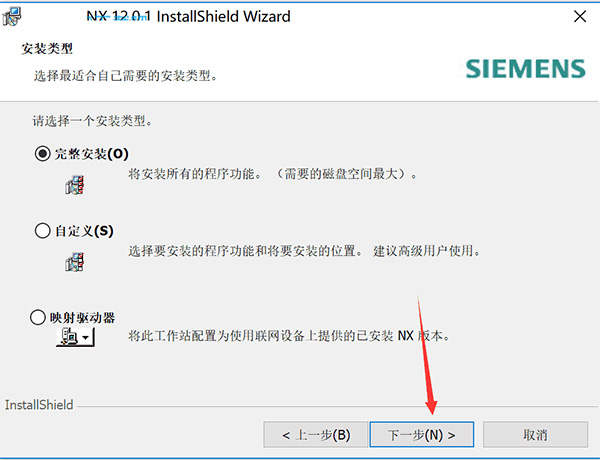
13、选择软件安装目录位置放置c磁盘,修改点击更改按钮,点击下一步进行操作

14、在设置时询问许可证服务器端口和名称输入27800 @ localhost,其中localhost是计算机名字,是小编计算机的名字,默认28000,自己手动的改成27800@即可
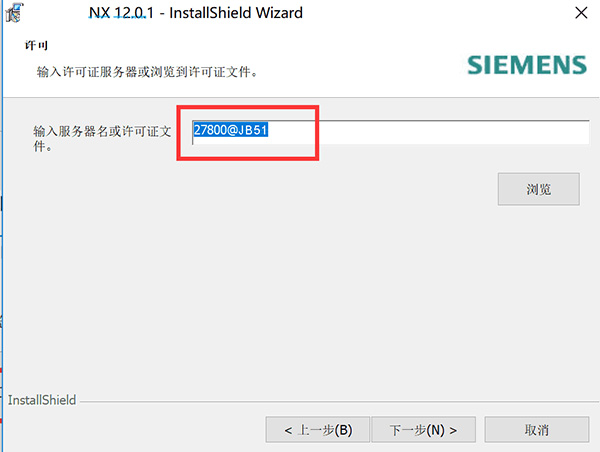
15、选择软件语言简体中文,点击下一步进行操作
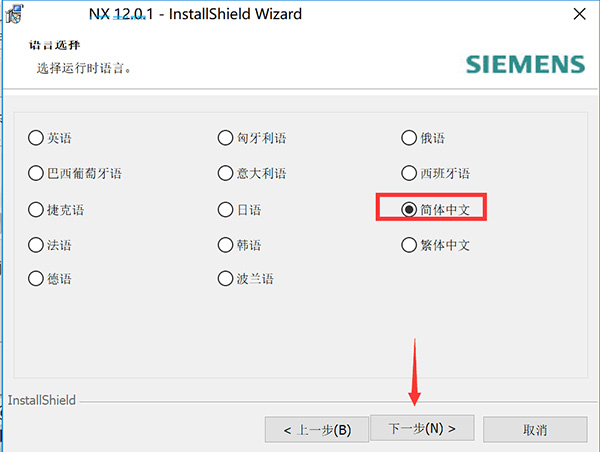
16、之后确认安装信息,点击安装按钮,加载软件中,请耐心等待
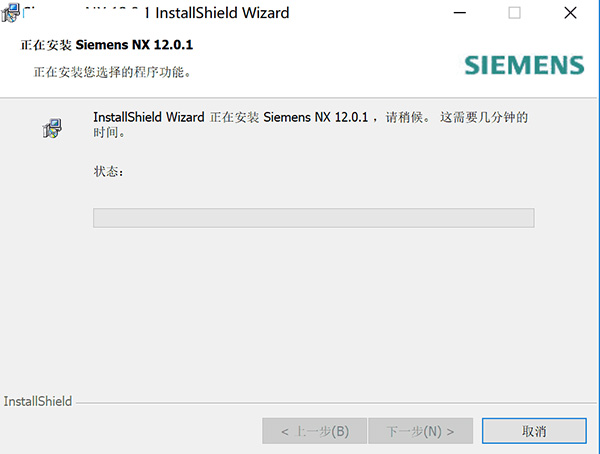
16、安装完成后,回到压缩包,将Client文件夹内的NX 12.0复制到安装目录,并替换 默认安装目录:C:\Program Files\Siemens
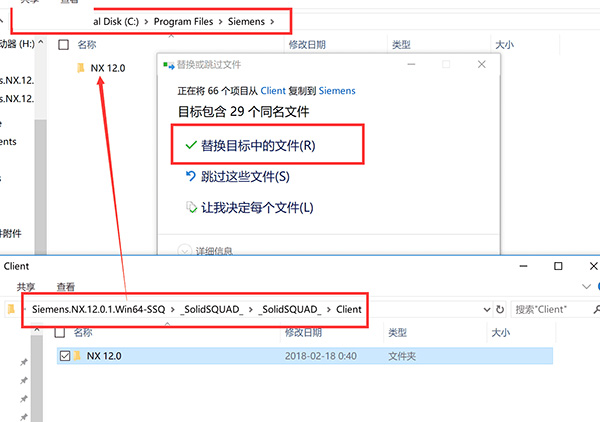
17、重启电脑,运行软件正常,所有功能免费使用
-
 5.6GB 简体中文 2024-09-10
5.6GB 简体中文 2024-09-10 -

UG12.0中文破解版
类型:CAD软件5.6G 简体中文 2025-05-07


























